Im März 2014 hat Google auf die neue Version von Google Maps umgestellt. Damit verbunden ist nicht nur ein neues Flat Design, sondern auch der Wegfall einiger Funktionen. So wurde der direkte Export von mittels Routenplaner geplanten Routen entfernt. Nun kann man die Routen nur noch über einen kleinen Umweg exportieren. Hier möchte ich kurz beschreiben wie der Export jetzt funktioniert. Los geht’s…
Route aus dem neuen Google Maps exportieren? So geht’s!
Voraussetzung für den Export ist ein Google-Account. Ist man in diesen eingeloggt bekommt man auf der Startseite von Google Maps die Schaltfläche „Meine eigenen Karten“ angezeigt.
Klickt man darauf öffnet sich ein neues Fenster und man gelangt zur neuen Google Maps Engine.
Dort klickt man auf „Unbenannte Karte“ (1) und trägt einen Namen und Beschreibung für die neue Karte ein (2).
Anschließend auf das Icon für „Route hinzufügen“ klicken.
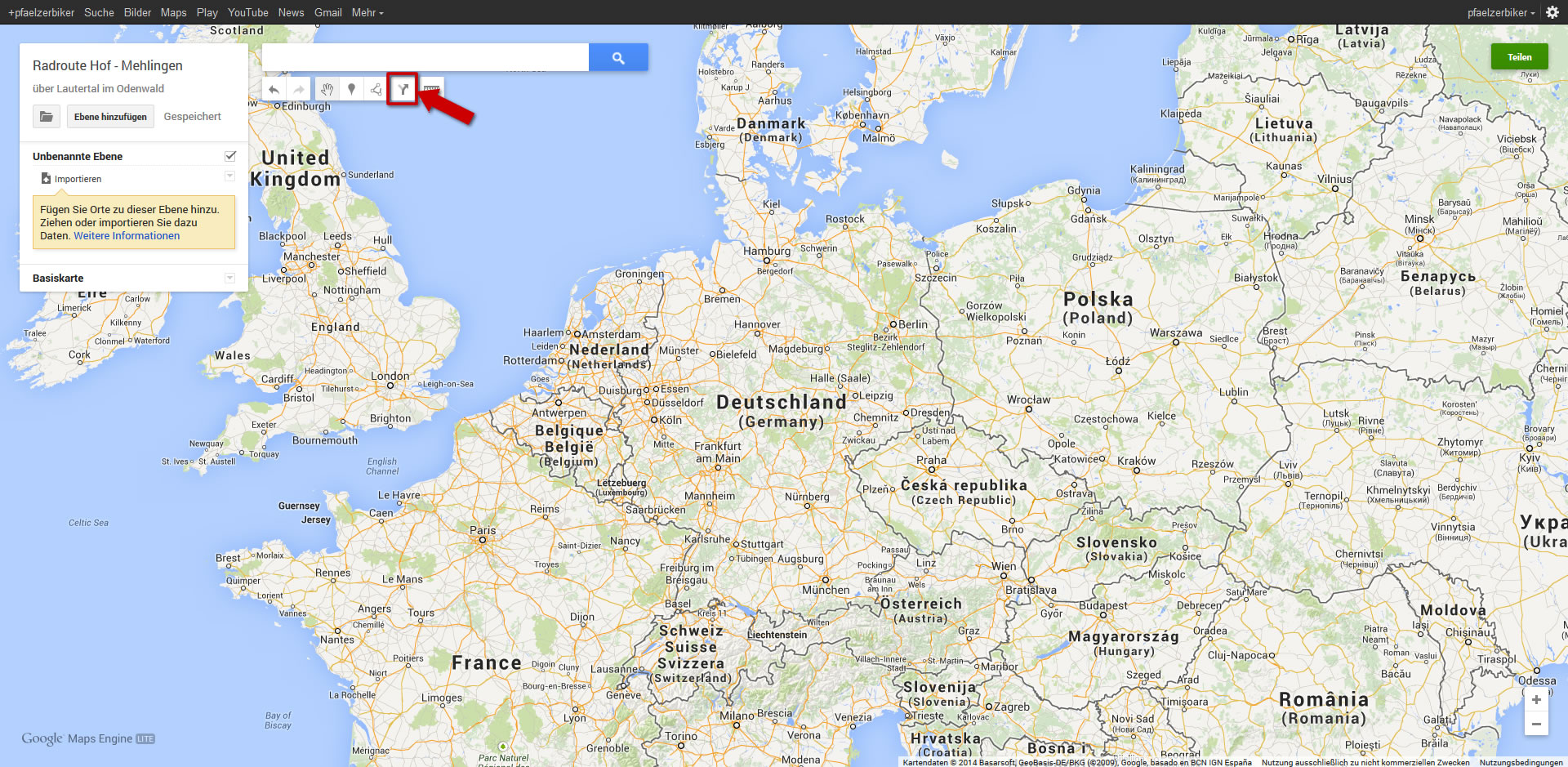 Nun wie gewohnt die Route mit Start-, Zielort und Zwischenzielen planen. Dabei nicht vergessen das richtige Verkehrsmittel auszuwählen (Auto, Fahrrad, Füße).
Nun wie gewohnt die Route mit Start-, Zielort und Zwischenzielen planen. Dabei nicht vergessen das richtige Verkehrsmittel auszuwählen (Auto, Fahrrad, Füße).
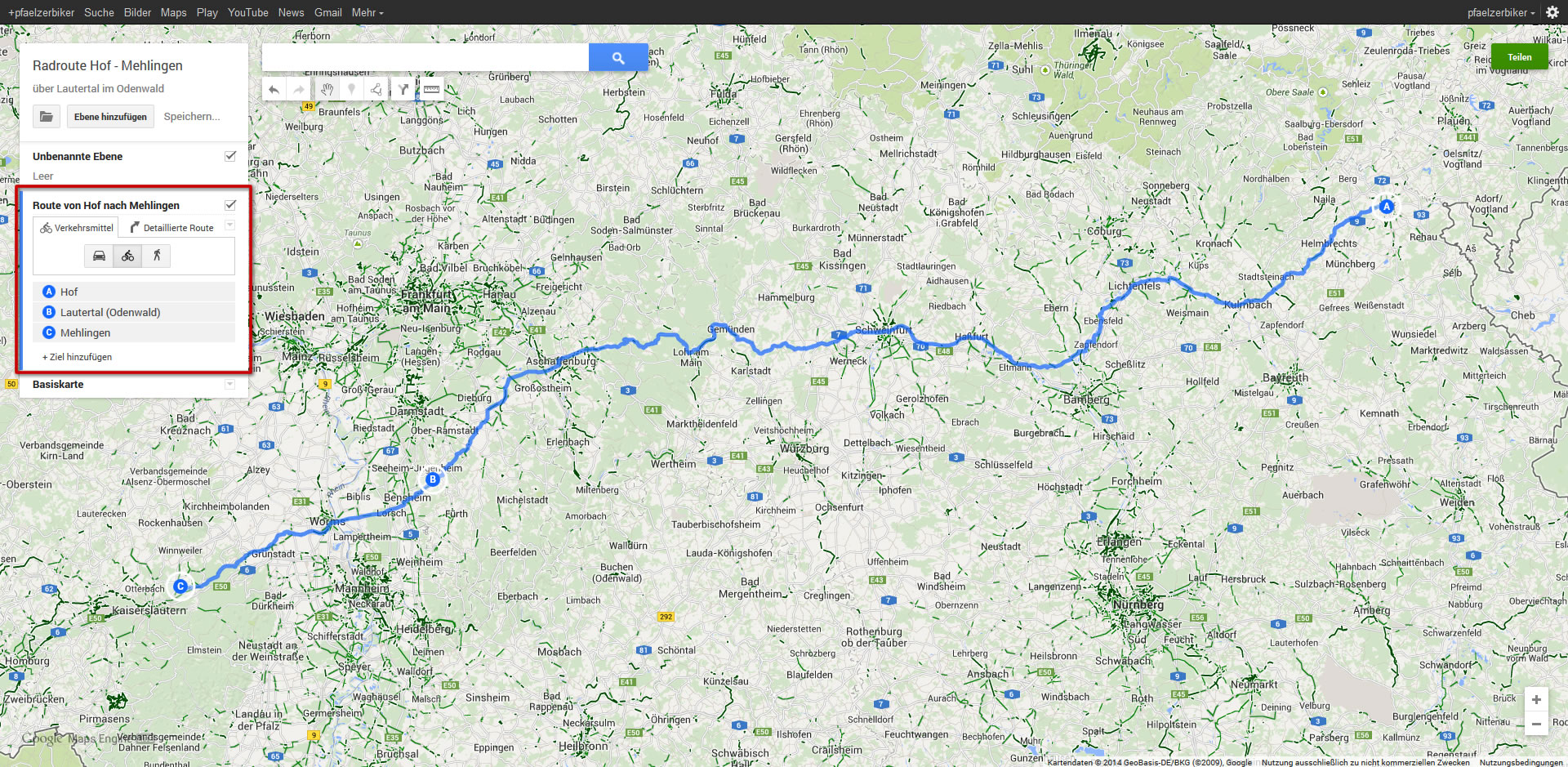 Ist die Route fertig geplant kann über das Ordnersymbol (3) die Route als kml-Datei exportieren (4).
Ist die Route fertig geplant kann über das Ordnersymbol (3) die Route als kml-Datei exportieren (4).
Nachtrag: Das Ordnersymbol (3) wurde wohl von Google entfernt. Beachtet hierzu auch den Kommentar von pozzblizz! 🙂
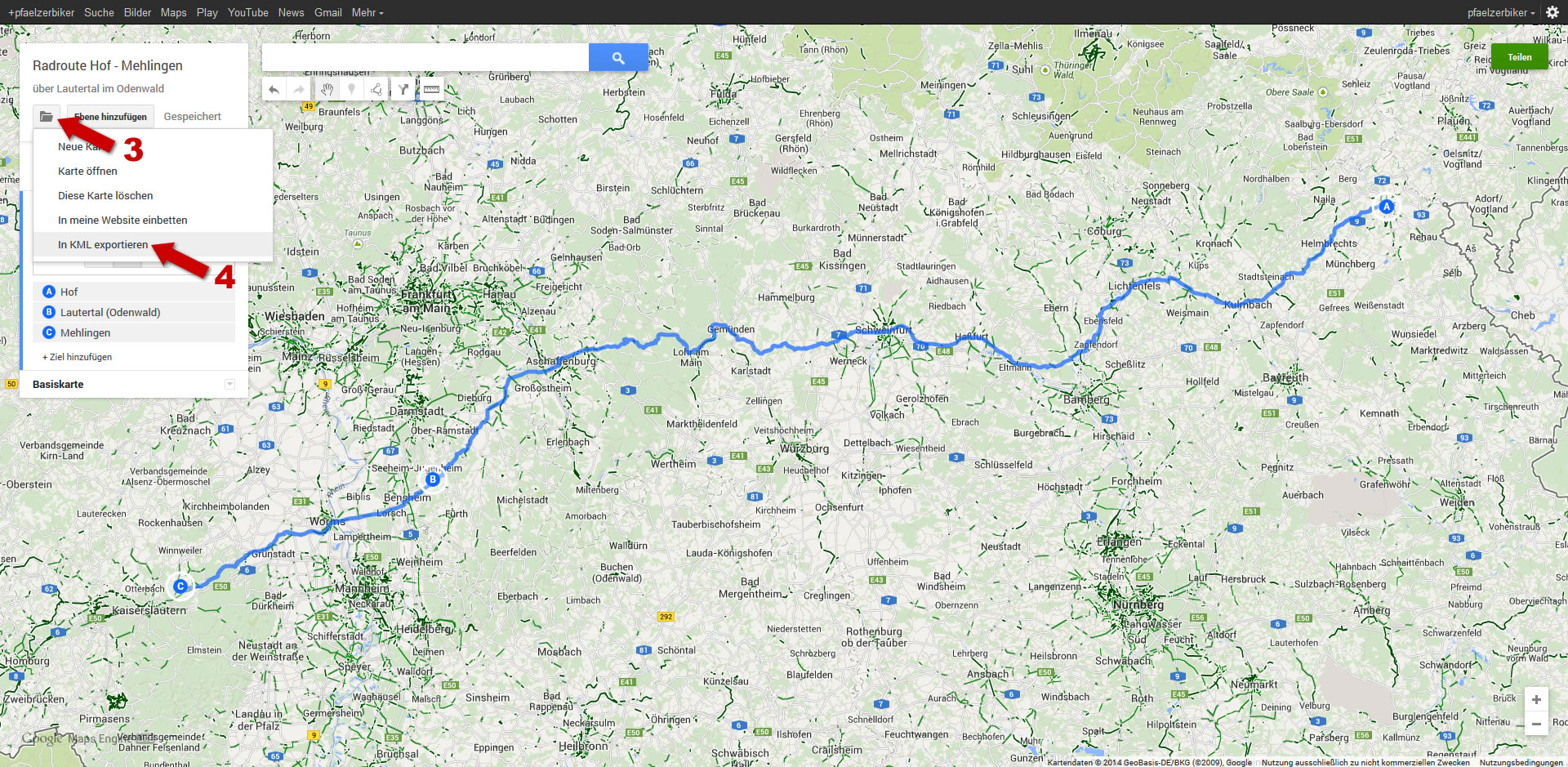 Abschließend muss man die kml-Datei nur noch mit einem Onlinedienst in ein Format seiner Wahl (z. B. gpx) konvertieren. Ein möglicher Onlinedienst ist hierfür der Konverter von gpsies.com.
Abschließend muss man die kml-Datei nur noch mit einem Onlinedienst in ein Format seiner Wahl (z. B. gpx) konvertieren. Ein möglicher Onlinedienst ist hierfür der Konverter von gpsies.com.
In diesem Beispiel habe ich eine Route vom Dreiländereck in Hof, mit einem Zwischenziel im Odenwald, zurück in die Heimat geplant. Je nach Lust und Laune überlege ich diese Route nach meiner Tour entlang der ehemaligen innerdeutschen Grenze zu radeln, um auf den Zug verzichten zu können.
Schreibt doch mal wofür Ihr den Routenplaner von Google Maps für gewöhnlich verwendet? Für das Auto, das Rad oder habt Ihr sogar schon mal das Fußgängerrouting ausprobiert? 😉
Nachtrag: Eine Alternative bietet die Seite GPS Visualizer. Dort kann man einfach die URL der geplanten Google-Maps-Route einfügen und sich die Wegpunkte in verschiedenen Formaten ausgeben lassen. Beachtet dazu auch den hilfreichen Kommentar von Andreas!
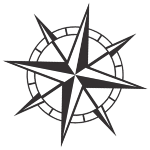
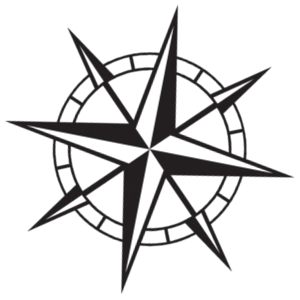
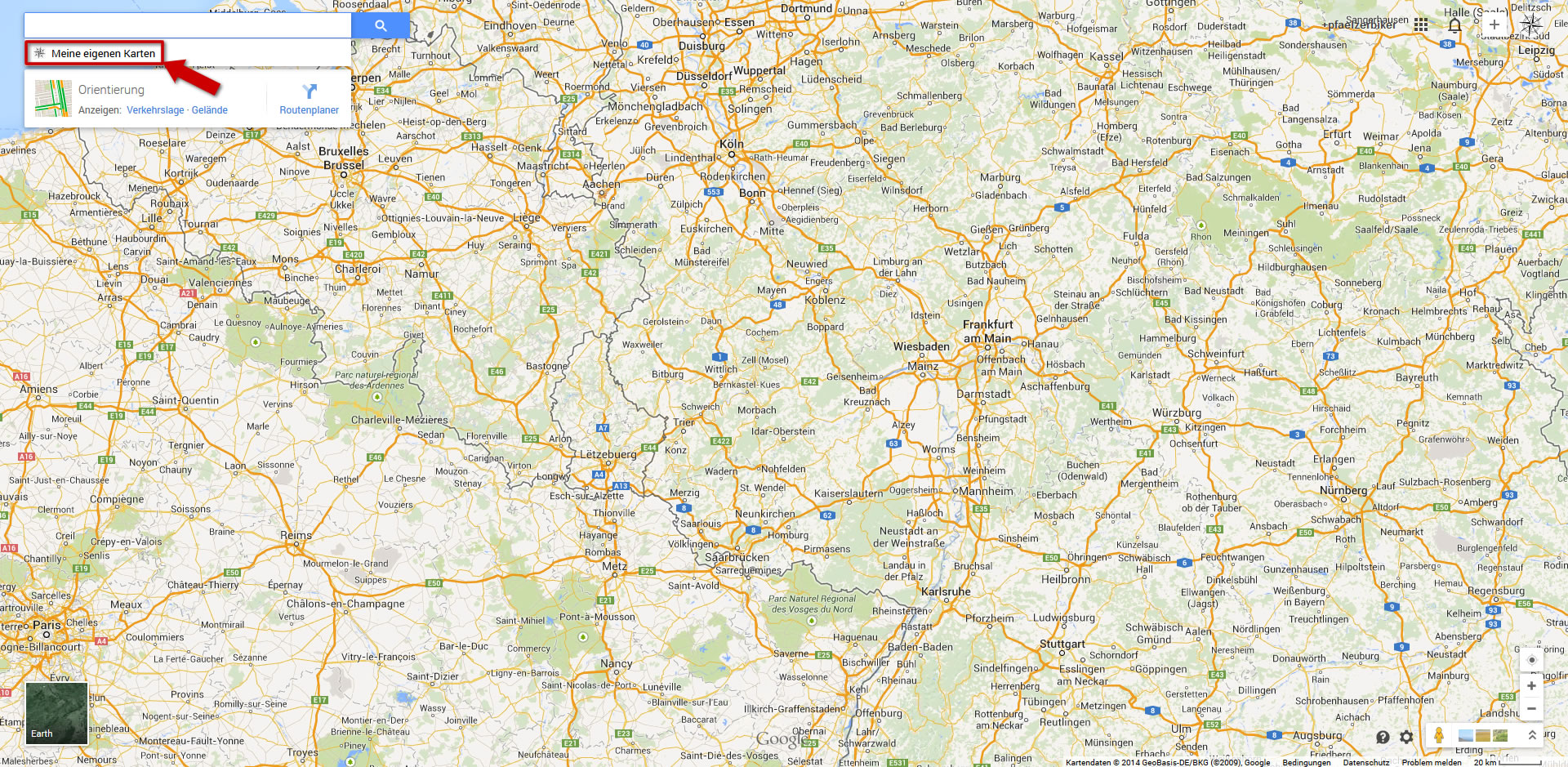
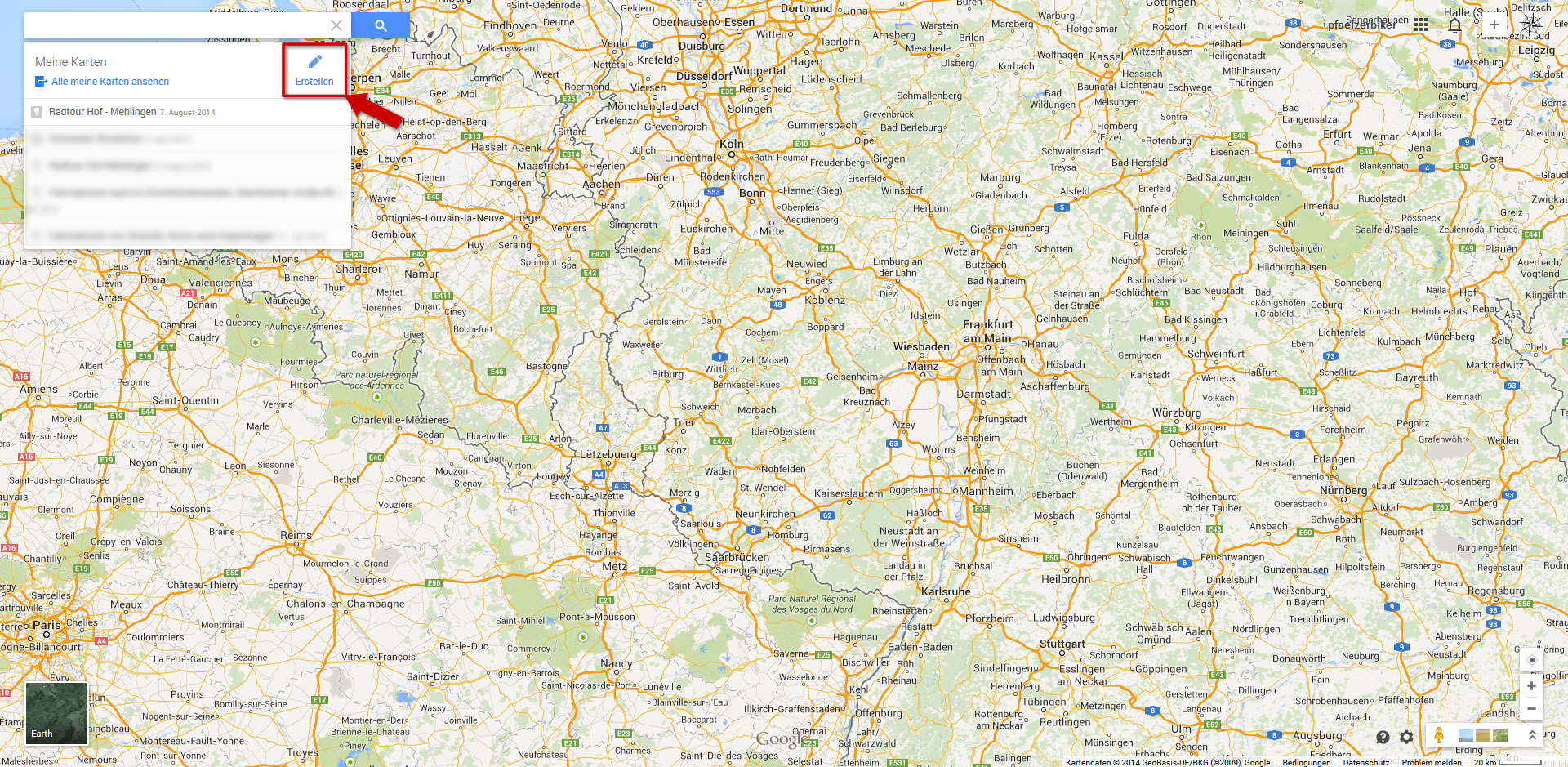
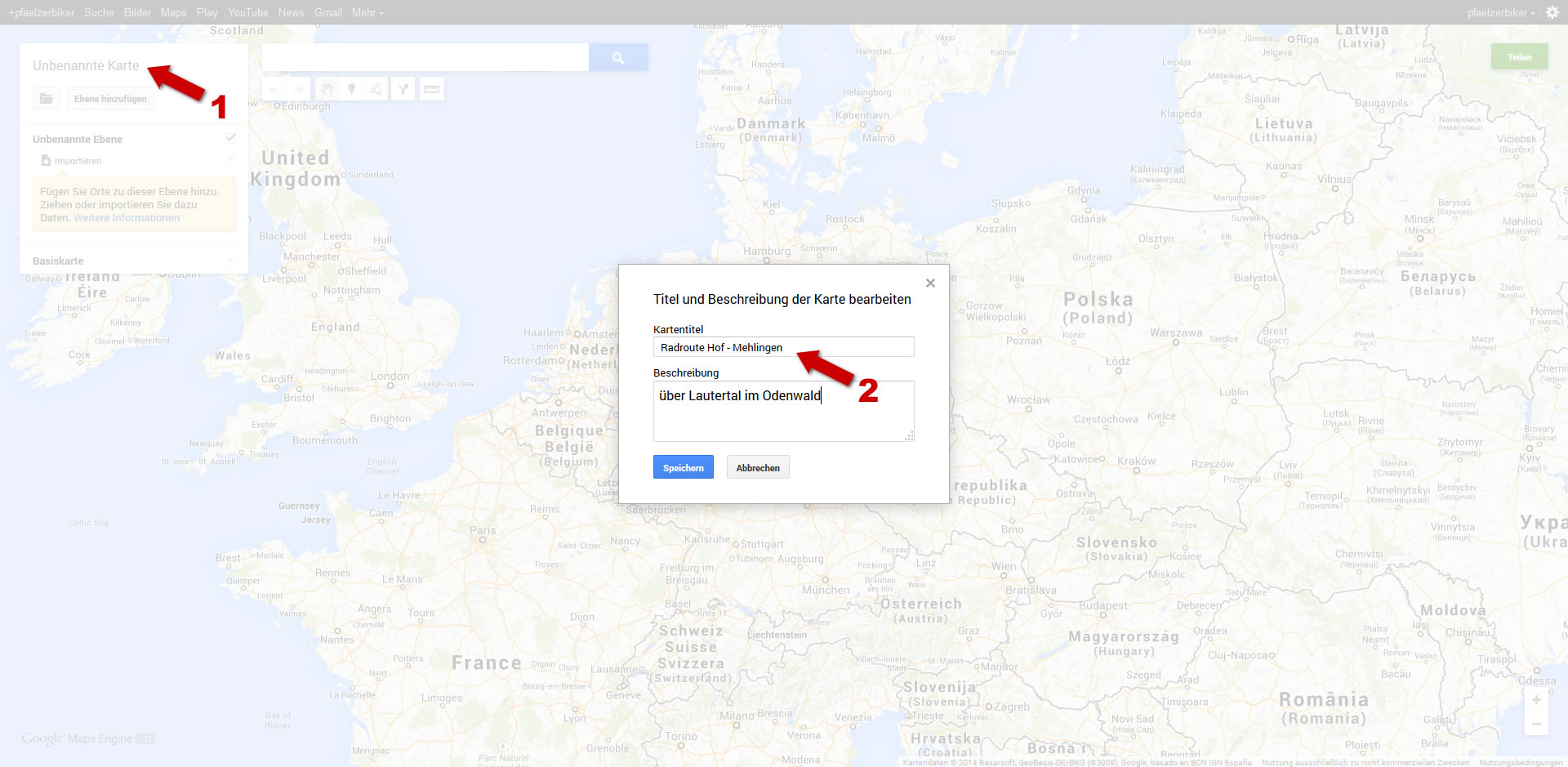
pozzblizz
2015.01.25: Das Ordnersymbol (3) ist „verschwunden“. Neu versteckt sich der Export in den drei senkrechten Punkten am rechten Rand des Balkens mit „Ebene hinzufügen | Teilen“.
nico
Hi!
Danke für den Hinweis! Google scheint recht oft was an dem Workflow zu ändern. Ich habe mal einen Hinweis im Artikel auf Deinen Kommentar ergänzt!
Grüße!
nico
Andreas
Noch einfacher geht das dort:
http://www.gpsvisualizer.com/convert_input
Maps URL kopieren, da in das Feld URL einfügen, dann konvertieren.
nico
Wow! Habs eben mal ausprobiert! Genial einfach… 🙂 Ich ergänze gleich einen Hinweis im Artikel!
Besten Dank!
nico